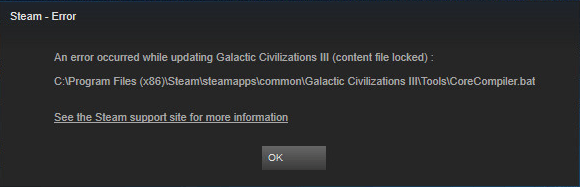
আপনার গেম আপডেট করার সময় বিষয়বস্তু ফাইল লক করা ত্রুটি পেতে রাখা?
এটি অত্যন্ত বিরক্তিকর এবং আপনি অবশ্যই একমাত্র নন যিনি এটির মুখোমুখি হন। অনেক উইন্ডোজ ব্যবহারকারী এটি রিপোর্ট করছেন। কিন্তু ভাল খবর হল যে আপনি এটি ঠিক করতে পারেন। চেষ্টা করার জন্য এখানে 3টি সমাধান রয়েছে।
চেষ্টা করার জন্য 3টি সহজ সমাধান:
আপনি তাদের সব চেষ্টা নাও হতে পারে. আপনি আপনার জন্য কাজ করে এমন একটি খুঁজে না পাওয়া পর্যন্ত শুধু তালিকার নিচে আপনার পথ কাজ করুন.
ঠিক 1: আপনার কম্পিউটার পুনরায় চালু করুন
আপনার কম্পিউটারে চলমান কিছু প্রোগ্রাম স্টিম বা আপনার গেমের সাথে বিরোধ করতে পারে, যার ফলে বিষয়বস্তু ফাইল লক করা ত্রুটি দেখা দেয়। এই ক্ষেত্রে, চেষ্টা করুন আপনার কম্পিউটার পুনরায় চালু হচ্ছে অবাঞ্ছিত প্রোগ্রাম বন্ধ করতে। আপনার কম্পিউটার রিবুট করার পরে, আপনার সমস্যা পরীক্ষা করার জন্য আবার আপনার গেম আপডেট করুন।
আপনি যদি এখনও ত্রুটি বার্তা পান, পড়ুন এবং নীচের সমাধান চেষ্টা করুন.
ফিক্স 2: সাময়িকভাবে আপনার অ্যান্টিভাইরাস অক্ষম করুন
আপনার সমস্যা কখনও কখনও অ্যান্টিভাইরাস সফ্টওয়্যার থেকে হস্তক্ষেপ দ্বারা সৃষ্ট হয়. এটি আপনার জন্য সমস্যা কিনা তা দেখতে, আপনার অ্যান্টিভাইরাস প্রোগ্রাম সাময়িকভাবে অক্ষম করুন এবং সমস্যাটি অব্যাহত আছে কিনা তা পরীক্ষা করুন। (এটি নিষ্ক্রিয় করার নির্দেশাবলীর জন্য আপনার অ্যান্টিভাইরাস ডকুমেন্টেশনের সাথে পরামর্শ করুন।)
আপনি অ্যান্টিভাইরাস সফ্টওয়্যার নিষ্ক্রিয় করার পরে যদি আপনার গেমটি সঠিকভাবে কাজ করে তবে আপনার অ্যান্টিভাইরাস সফ্টওয়্যার বিক্রেতার সাথে যোগাযোগ করুন এবং তাদের পরামর্শের জন্য জিজ্ঞাসা করুন, বা একটি ভিন্ন অ্যান্টিভাইরাস সমাধান ইনস্টল করুন৷
আপনার অ্যান্টিভাইরাস নিষ্ক্রিয় হলে আপনি কোন সাইটগুলি দেখেন, কোন ইমেলগুলি আপনি খোলেন এবং কোন ফাইলগুলি ডাউনলোড করেন সে সম্পর্কে অতিরিক্ত সতর্ক থাকুন৷
যদি আপনার সমস্যা থেকে যায়, পড়ুন এবং নীচের সমাধান চেক করুন.
ফিক্স 3: কমান্ড প্রম্পট চালান
আরেকটি দ্রুত সমাধান যা অনেক স্টিম ব্যবহারকারীদের জন্য কাজ করে তা চলছে netsh winsock রিসেট আদেশ এটি আপনার সমস্যার সমাধান করতে পারে কিনা তা দেখতে, নীচের নির্দেশাবলী অনুসরণ করুন:
1) আপনার কীবোর্ডে, টিপুন উইন্ডোজ লোগো কী এবং টাইপ আদেশ .
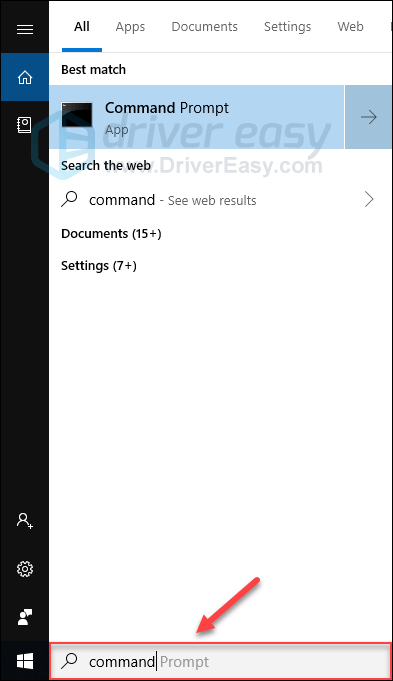
2) আপনার কীবোর্ডে, টিপুন প্রবেশ করুন, শিফট করুন এবং Ctrl প্রশাসক হিসাবে কমান্ড প্রম্পট চালানোর জন্য একই সময়ে কীগুলি।

৩) ক্লিক হ্যাঁ .
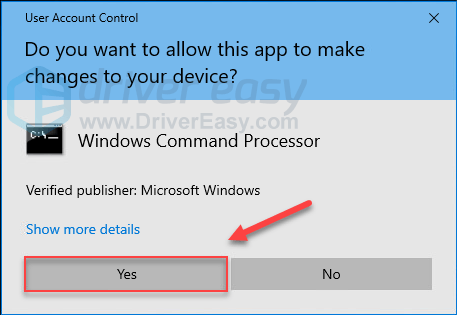
4) টাইপ netsh winsock রিসেট, এবং তারপর চাপুন প্রবেশ করুন আপনার কীবোর্ডে কী।
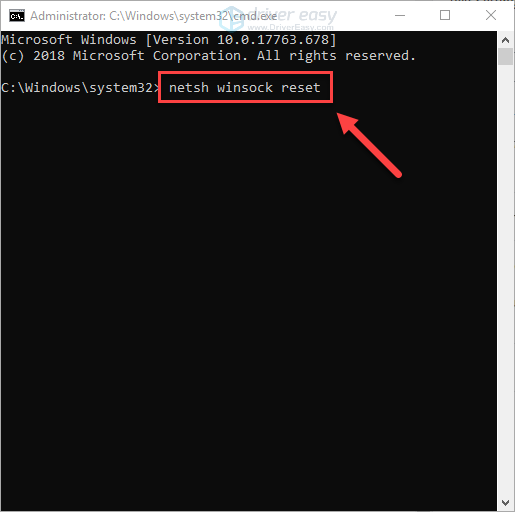
৫) আপনার সমস্যা চেক করতে আপনার কম্পিউটার এবং আপনার গেম রিস্টার্ট করুন।
বাষ্প এখন সঠিকভাবে কাজ করতে সক্ষম হওয়া উচিত। আপনার খেলা উপভোগ করুন! আপনার যদি কোন প্রশ্ন এবং পরামর্শ থাকে, অনুগ্রহ করে নীচে একটি মন্তব্য করতে বিনা দ্বিধায়।
বোনাস টিপ: আপনার গেমিং পারফরম্যান্স উন্নত করুন
আপনি যখন ত্রুটিপূর্ণ বা পুরানো গ্রাফিক্স ড্রাইভার ব্যবহার করেন তখন ক্র্যাশ, ফ্রিজ বা পিছিয়ে যাওয়ার মতো গেমের সমস্যা দেখা দেয়। আপনার গেমটি মসৃণভাবে চালানোর জন্য আপনার কাছে সর্বশেষ সঠিক গ্রাফিক্স ড্রাইভার থাকা অপরিহার্য।
দুটি উপায়ে আপনি আপনার গ্রাফিক্স কার্ডের জন্য সঠিক ড্রাইভার পেতে পারেন:
বিকল্প 1 - ম্যানুয়ালি - এইভাবে আপনার ড্রাইভার আপডেট করার জন্য আপনার কিছু কম্পিউটার দক্ষতা এবং ধৈর্যের প্রয়োজন হবে, কারণ আপনাকে অনলাইনে সঠিক ড্রাইভারটি খুঁজে বের করতে হবে, এটি ডাউনলোড করতে হবে এবং ধাপে ধাপে ইনস্টল করতে হবে।
বা
বিকল্প 2 - স্বয়ংক্রিয়ভাবে (প্রস্তাবিত) - এটি দ্রুততম এবং সহজতম বিকল্প। এটি সব কিছু মাত্র মাউস ক্লিকের মাধ্যমে সম্পন্ন হয়েছে - আপনি একজন কম্পিউটার নবাগত হলেও সহজ।
বিকল্প 1 - ড্রাইভারটি ম্যানুয়ালি ডাউনলোড এবং ইনস্টল করুন
আপনার গ্রাফিক্স কার্ডের প্রস্তুতকারক ড্রাইভার আপডেট করতে থাকে। এগুলি পেতে, আপনাকে প্রস্তুতকারকের সহায়তার ওয়েবসাইটে যেতে হবে, আপনার উইন্ডোজ সংস্করণের (উদাহরণস্বরূপ, উইন্ডোজ 32 বিট) নির্দিষ্ট স্বাদের সাথে সম্পর্কিত ড্রাইভারটি সন্ধান করতে হবে এবং ম্যানুয়ালি ড্রাইভারটি ডাউনলোড করতে হবে।
একবার আপনি আপনার সিস্টেমের জন্য সঠিক ড্রাইভারগুলি ডাউনলোড করার পরে, ডাউনলোড করা ফাইলটিতে ডাবল ক্লিক করুন এবং ড্রাইভারটি ইনস্টল করতে অন-স্ক্রীন নির্দেশাবলী অনুসরণ করুন।
বিকল্প 2 - স্বয়ংক্রিয়ভাবে আপনার গ্রাফিক্স ড্রাইভার আপডেট করুন
আপনার গ্রাফিক্স ড্রাইভার ম্যানুয়ালি আপডেট করার সময়, ধৈর্য বা কম্পিউটার দক্ষতা না থাকলে, আপনি এটি স্বয়ংক্রিয়ভাবে করতে পারেন ড্রাইভার সহজ .
ড্রাইভার ইজি স্বয়ংক্রিয়ভাবে আপনার সিস্টেমকে চিনবে এবং এটির জন্য সঠিক ড্রাইভার খুঁজে পাবে। আপনার কম্পিউটারটি ঠিক কোন সিস্টেমে চলছে তা আপনার জানার দরকার নেই, আপনাকে ভুল ড্রাইভার ডাউনলোড এবং ইনস্টল করার ঝুঁকি নিতে হবে না এবং ইনস্টল করার সময় ভুল করার বিষয়ে আপনাকে চিন্তা করার দরকার নেই।
আপনি ড্রাইভার ইজির ফ্রি বা প্রো সংস্করণের মাধ্যমে স্বয়ংক্রিয়ভাবে আপনার ড্রাইভার আপডেট করতে পারেন। কিন্তু প্রো সংস্করণের সাথে এটি মাত্র 2 টি ক্লিক নেয়:
1) ডাউনলোড করুন এবং ড্রাইভার ইজি ইনস্টল করুন।
2) চালান ড্রাইভার সহজ এবং ক্লিক করুন এখনই স্ক্যান করুন বোতাম ড্রাইভার ইজি তারপর আপনার কম্পিউটার স্ক্যান করবে এবং কোন সমস্যা ড্রাইভার সনাক্ত করবে।
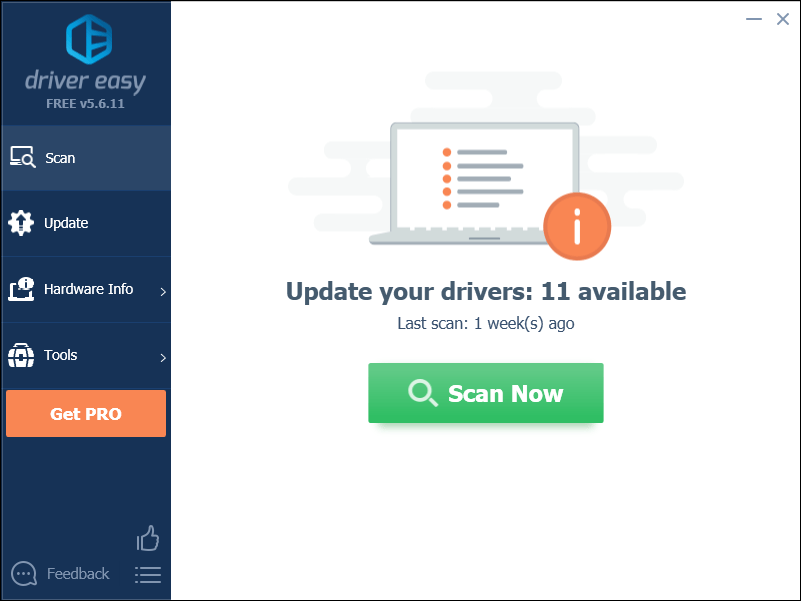
৩) ক্লিক সব আপডেট করুন এর সঠিক সংস্করণটি স্বয়ংক্রিয়ভাবে ডাউনলোড এবং ইনস্টল করতে সব আপনার সিস্টেমে অনুপস্থিত বা পুরানো ড্রাইভারগুলি (এর জন্য প্রয়োজন প্রো সংস্করণ - আপনি যখন সব আপডেট করুন ক্লিক করবেন তখন আপনাকে আপগ্রেড করার জন্য অনুরোধ করা হবে)।
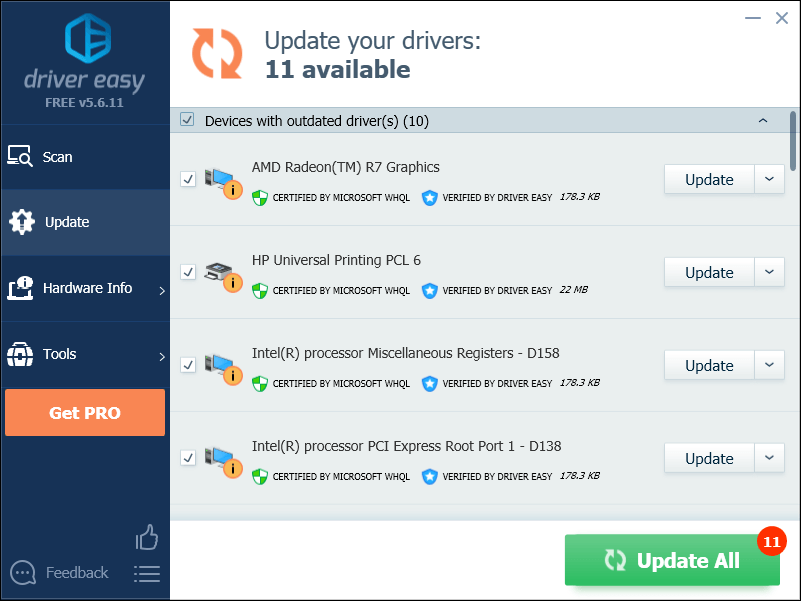
আপনি যদি চান তবে আপনি এটি বিনামূল্যে করতে পারেন, তবে এটি আংশিকভাবে ম্যানুয়াল।
আপনার যদি সহায়তার প্রয়োজন হয়, অনুগ্রহ করে Driver Easy-এর সহায়তা দলের সাথে এখানে যোগাযোগ করুন support@letmeknow.ch .আশা করি, আপনি এই নিবন্ধটি দরকারী এবং অনুসরণ করা সহজ হবে!
![[সলভ] ইন্টেল ওয়্যারলেস-এসি 9560 কাজ করছে না (কোড 10)](https://letmeknow.ch/img/driver-error/95/intel-wireless-ac-9560-not-working.jpg)




![[সমাধান] মূল লোড হবে না | দ্রুত এবং সহজে!](https://letmeknow.ch/img/knowledge-base/96/origin-won-t-load-quickly-easily.png)
![[সমাধান] আর-টাইপ ফাইনাল 2 পিসিতে ক্রাশ হতে থাকে](https://letmeknow.ch/img/knowledge/34/r-type-final-2-keeps-crashing-pc.jpg)